So begrenzen Sie die Akkuladung in Windows 11 auf 80 %
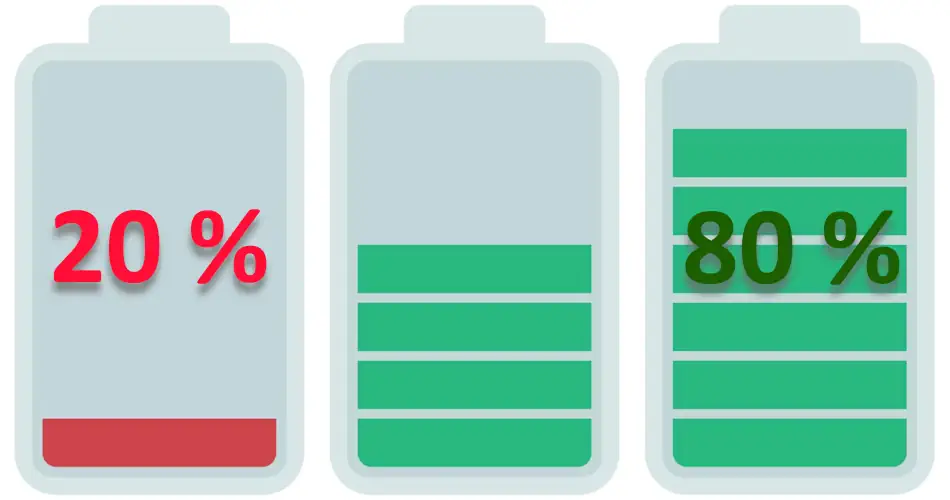
Die Verwaltung des Akkuzustands ist entscheidend für die Lebensdauer Ihres Laptops. Eine wirksame Methode hierfür ist die Begrenzung der maximalen Ladung auf etwa 80 %. Dadurch kann die Alterung des Akkus im Laufe der Zeit erheblich verringert werden, insbesondere bei Benutzern, die ihren Laptop häufig am Stromnetz angeschlossen lassen.
Inhaltsverzeichnis
- Wie kann ich die Akkuladung meines Windows 11-Laptops auf 80 % begrenzen?
- Tipps
- Informationen zu den Technologien für das Laden von Akkus
- FAQ
- Kann die Begrenzung der Akkuladung auf 80 % wirklich die Lebensdauer des Akkus verlängern?
- Beeinflusst die Begrenzung der Ladung die Leistung meines Laptops?
- Was kann ich tun, wenn ich in der Systemsteuerung oder im BIOS meines Herstellers keine Akku-Einstellungen finde?
- Ist es sicher, Software von Drittanbietern zu verwenden, um die Akkuladung zu begrenzen?
- Wie oft sollte ich den Zustand meines Akkus überprüfen?
Windows 11 bietet standardmäßig keine integrierte Einstellung zur Begrenzung der Akkuladung. Je nach Hersteller Ihres Laptops gibt es jedoch möglicherweise ein vorinstalliertes Dienstprogramm oder eine BIOS-Einstellung, mit der Sie den maximalen Ladezustand steuern können. In dieser Anleitung werden die gängigen Methoden zur Begrenzung der Akkuladung auf 80 % in Windows 11 vorgestellt.
Wie kann ich die Akkuladung meines Windows 11-Laptops auf 80 % begrenzen?
Überprüfen Sie das Dienstprogramm Ihres Laptop-Herstellers
Viele Laptop-Hersteller bieten Software-Dienstprogramme mit erweiterten Energieverwaltungsoptionen an. Mit diesen Dienstprogrammen können Sie häufig einen maximalen Ladezustand für den Akku festlegen.
- Öffnen Sie das Startmenü: Klicken Sie auf das Windows-Startsymbol in der Taskleiste.
- Suchen Sie nach dem Dienstprogramm Ihres Herstellers: Geben Sie den Namen Ihres Laptop-Herstellers (z. B. "Dell", "Lenovo", "HP" , "Asus", etc.) gefolgt von "Batterieeinstellungen" oder "Energieverwaltung" ein.
- Öffnen Sie das Dienstprogramm: Klicken Sie in den Suchergebnissen auf die entsprechende App.
- Suchen Sie nach den Einstellungen für den Akkuzustand: Navigieren Sie innerhalb des Dienstprogramms zu den Abschnitten, die sich auf den Akkuzustand, die Energieverwaltung oder die Ladeeinstellungen beziehen.
- Legen Sie den maximalen Ladezustand fest: Wählen Sie, falls verfügbar, die Option, um den maximalen Ladezustand auf 80 % oder einen ähnlichen Wert zu begrenzen. Die Bezeichnung kann variieren (z. B. "Energiesparmodus", "Laden für optimalen Akkuzustand").
- Übernehmen Sie die Einstellungen: Speichern oder übernehmen Sie die Änderungen innerhalb des Dienstprogramms.
Hier ein Beispiel wie die Einstellungen im "Dell Power Manager"-Dienstprogramm vergenomme werden können:
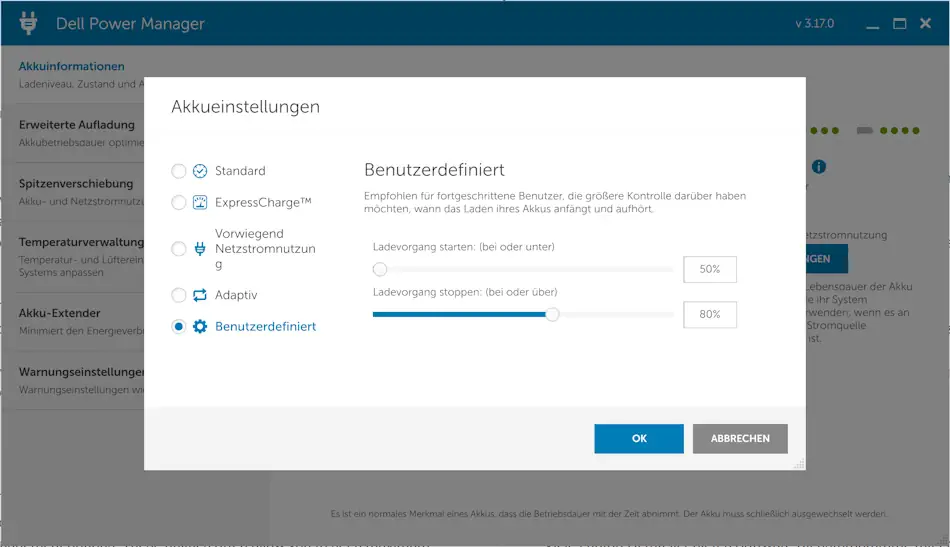
Verwenden Sie die BIOS/UEFI-Einstellungen
Einige Laptops bieten Optionen zur Steuerung des Akku-Ladevorgangs in den BIOS- oder UEFI-Einstellungen. Diese Methode ist weniger üblich, kann aber effektiv sein, wenn kein Dienstprogramm des Herstellers verfügbar ist.
- Starten Sie Ihren Computer neu: Fahren Sie Ihren Windows 11-Laptop herunter.
- Rufen Sie das BIOS/UEFI-Setup auf: Schalten Sie den Laptop ein und drücken Sie sofort die Taste, um das BIOS/UEFI-Setup aufzurufen. Diese Taste variiert je nach Hersteller, ist jedoch häufig eine der folgenden:
Del, F2, F10, F12 oder Esc.
Die richtige Taste finden Sie im Handbuch Ihres Laptops oder auf der Webseite des Herstellers. - Navigieren Sie zu den Energie-/Akkueinstellungen: Navigieren Sie im BIOS/UEFI-Setup mit den Pfeiltasten zu den Abschnitten für Energie, Akku oder erweiterte Einstellungen.
- Suchen Sie nach Optionen zum Laden des Akkus: Suchen Sie nach Optionen zur Steuerung des Akkuladens, z. B. "Battery Health Mode" (Akkustatusmodus) oder 2Maximum Charge Level" (Maximaler Ladezustand).
- Legen Sie das Limit fest: Wenn verfügbar, legen Sie den maximalen Ladezustand auf 80 % oder einen ähnlichen Wert fest.
- Speichern und beenden: Speichern Sie die Änderungen und beenden Sie das BIOS/UEFI-Setup. Der Laptop wird neu gestartet.
Verwendung von Software von Drittanbietern (mit Vorsicht)
Obwohl dies aufgrund potenzieller Sicherheits- und Stabilitätsprobleme nicht empfohlen wird, behaupten einige Drittanbieter-Softwareprogramme, eine Steuerung des Akku-Ladevorgangs zu bieten.
- Recherchieren und wählen Sie die Software sorgfältig aus: Bevor Sie Software von Drittanbietern installieren, sollten Sie deren Ruf und Bewertungen gründlich recherchieren. Laden Sie nur von seriösen Quellen herunter.
- Installieren Sie die Software: Befolgen Sie die Installationsanweisungen des Softwareentwicklers.
- Konfigurieren Sie die Einstellungen: Öffnen Sie die Software und suchen Sie nach Optionen zur Begrenzung des maximalen Ladezustands des Akkus.
- Wenden Sie die Einstellungen an: Speichern oder übernehmen Sie die Änderungen in der Software.
- Warnung: Die Verwendung von Software von Drittanbietern erfolgt auf eigene Gefahr. Stellen Sie sicher, dass die Software mit Ihrem System kompatibel ist und aus einer vertrauenswürdigen Quelle stammt, um Malware oder Systeminstabilität zu vermeiden.
Tipps
- Überprüfen Sie regelmäßig den Zustand Ihres Akkus mit dem integrierten Windows-Akku-Berichtstool. Dazu gegen Sie folgendes in der Eingabeaufforderung ein:
powercfg /batteryreport - Vermeiden Sie extreme Temperaturen, da diese die Alterung des Akkus beschleunigen können.
- Wenn Sie Ihren Laptop hauptsächlich im Netzbetrieb verwenden, sollten Sie in Betracht ziehen, den Akku vollständig zu entfernen (sofern möglich und vom Hersteller empfohlen) oder die Ladegrenze einzustellen.
Informationen zu den Technologien für das Laden von Akkus
| Funktion | Beschreibung |
| Akkustatusmodus | Eine von einigen Herstellern angebotene Einstellung, die die maximale Ladung auf etwa 80 % begrenzt, um die Alterung des Akkus zu verringern. |
| Adaptives Laden | Einige moderne Laptops verwenden adaptives Laden, das Ihre Ladegewohnheiten lernt und die Ladegeschwindigkeit anpasst, um den Verschleiß des Akkus zu minimieren. |
| Erhaltungsladung | Nach Erreichen von 100 % schalten einige Laptops auf Erhaltungsladung um, bei der eine geringe Strommenge zugeführt wird, um die volle Ladung aufrechtzuerhalten. Dies kann dennoch zu einer Verschlechterung des Akkus im Laufe der Zeit beitragen, sodass eine Begrenzung der Ladung auf 80 % eine bessere Option ist, wenn Sie Ihren Laptop häufig angeschlossen lassen. |
FAQ
Kann die Begrenzung der Akkuladung auf 80 % wirklich die Lebensdauer des Akkus verlängern?
Ja, das kann es. Wenn Sie den Akku auf einem niedrigeren Ladezustand halten, wird die Belastung der Akkuzellen reduziert, was wiederum den Verschleißprozess verlangsamt.
Beeinflusst die Begrenzung der Ladung die Leistung meines Laptops?
Nein, die Leistung wird nicht beeinträchtigt. Ihr Laptop läuft wie gewohnt, wenn er an das Stromnetz angeschlossen ist oder mit bis zu 80 % Akkuladung betrieben wird.
Was kann ich tun, wenn ich in der Systemsteuerung oder im BIOS meines Herstellers keine Akku-Einstellungen finde?
Leider bieten nicht alle Laptops diese Funktion. Möglicherweise müssen Sie auf andere Maßnahmen zum Energiesparen zurückgreifen oder gegebenenfalls einen früheren Austausch des Akkus in Betracht ziehen.
Ist es sicher, Software von Drittanbietern zu verwenden, um die Akkuladung zu begrenzen?
Das kann riskant sein. Verwenden Sie nur seriöse Software aus vertrauenswürdigen Quellen und lesen Sie vor der Installation immer die Bewertungen. Vergewissern Sie sich, dass die Software mit Ihrer Version von Windows 11 kompatibel ist.
Wie oft sollte ich den Zustand meines Akkus überprüfen?
Es ist ratsam, den Zustand Ihres Akkus alle paar Monate zu überprüfen, insbesondere wenn Sie eine deutliche Verringerung der Akkulaufzeit feststellen. Verwenden Sie das Windows-Akkurückmeldungs-Tool oder das Dienstprogramm Ihres Herstellers, um den Zustand des Akkus zu überwachen.


